- Solapa Empresa
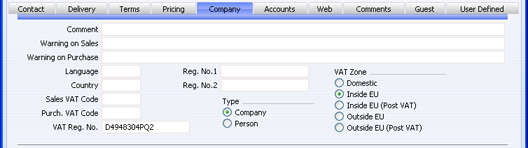
- Comentario
- Si el Contacto que estás creando es un Proveedor, el texto que ingreses aquí se copiará al campo ???Comentario’ de todas las Facturas de Compra donde se mencione a este Proveedor (solapa 'Otros').
- Mensaje Ventas
- Si el Contacto que estás creando es un Cliente, el texto que ingreses aquí aparecerá como un sobre aviso cada vez que coloques el nombre de este Cliente en una Orden de Venta o Factura.
- Mensaje Compras
- Si el Contacto que estás creando es un Proveedor, el texto que ingreses aquí aparecerá como un sobre aviso cada vez que coloques el nombre de este Proveedor en una Orden de Compra o Factura de Compra.
- Idioma
- Pegado Especial
opción Idiomas
- Puedes diseñar diferentes versiones de documentos por ejemplo Facturas, Órdenes de Compra y Notas de Entrega en donde el texto puede ser expresado en diferentes Idiomas. El beneficio de esto es que podrás imprimir la versión correcta de un documento para cada Contacto dependiendo del Idioma que especifiques en este campo. Sin embargo, podrás sobrescribir este dato usando un Idioma distinto en Órdenes y Facturas a nivel individual. Además, algunos datos como el Nombre de Ítem, los Términos de Pago y las Formas de Pago tendrán su traducción correcta.
- Nro. Reg. 1
- Si el Contacto que estás creando corresponde a una compañía limitada, debes ingresar aquí su Número de Registro Empresarial (o conocido como resolución ministerial en algunos países).
- El informe Estado de Cliente contiene un botón llamado [Revisar Historia Crédito] el cual abre un informe separado que muestra la historia de crédito del Cliente. Este es un servicio electrónico cobrable y para acceder a él debes especificar el Nro. Reg. 1 en los registros individuales de aquellos Clientes cuya historia de crédito deseas revisar. Otro requisito es haber registrado tu Base de Datos en Estonia usando el método de Solicitud Automática de Claves (ver página 'Claves de Internet').
- País
- Pegado Especial
opción Países, módulo Sistema
- En este campo puedes ingresar el País donde se encuentra el Contacto (sea un empresa proveedora, cliente o una persona natural). De tal manera que cuando ingreses el un Número de IVA (más abajo), HansaWorld Enterprise verificará que esté en el formato correcto para el país (asumiendo que has definido formatos para tus Números IVA según cada País - opción Máscaras de Nro. Registro IVA del módulo Sistema.
- Nro. Reg. 2
- Pegado Especial
opción Registros Impositivos p/Defecto, módulo Ventas
- Este campo se usa en Finlandia puesto que las empresas tienen dos números de registro.
- Simplemente, debes utilizar Pegado Especial para cargar el Registro Impositivo Por Defecto (en otras, esto se hacer para especificar por defecto Códigos IVA Compra y Venta y el Idioma).
- C. IVA Vtas.
- Pegado Especial
opción Cód. IVA, módulo Contabilidad
- C. IVA Compras
- Pegado Especial
opción Cód. IVA, módulo Contabilidad
- Si el Contacto que estás creando es un Cliente, el Código IVA Ventas determinará la tasa que se utilizará para cobrar el IVA en ventas hechas al Cliente. También determinará la Cuenta Débito IVA que ha de ser abonada.
- De esta manera, cuando crees Órdenes de Venta o Facturas para un Cliente, se utilizará el Código IVA Ventas que especifiques en este campo y además éste tendrá prioridad sobre cualquier código especificado en el Ítem o Grupo de Ítem; o en la solapa 'Ventas' de la opción ‘Manejo de Ctas. Ventas’. Por lo general, solo especificarás un Código IVA Ventas aquí cuando por alguna razón tu método habitual para la cuestión impositiva no sea aplicable.
- Si el Contacto que estás creando es un Proveedor, el Código IVA Compras determinará la tasa que se utilizará para cobrar el IVA a tu empresa cuando realices transacciones de compra con el Proveedor. También determinará la Cuenta Crédito IVA que ha de ser debitada.
- De esta manera, cuando proceses Facturas de Compra para el Proveedor directamente en el registro Facturas de Compra, el Código IVA Compras que especifiques aquí tendrá prioridad sobre cualquier otro código especificado en la Cuenta y en la opción Manejo de Cuentas de Compra (módulo Compras).
- Además, cuando crees Facturas de Compra para este Proveedor desde Mercaderías Recibidas, el Código IVA Compras que especifiques aquí sobrescribirá cualquier otro código especificado en el Ítem, el Grupo de Ítem o en la opción (módulo Compras) – sin embargo, será reemplazado por el Código IVA especificado para los Ítems.
- Id. Tributario
- Es muy importante que especifiques el número de identificación tributario. En especial, este dato es indispensable para empresas en casi toda la región europea puesto que es un elemento que sirve para componer diversos impositivos.
- Cuando guardes el registro individual de Contacto que estás creando, el sistema hará una verificación para saber que el Id. Tributario no ha sido utilizado en ningún otro Contacto. Después de realizar la verificación, el sistema te dejará de todas formas guardar el registro individual de Contacto. Para hallar otros Clientes con Id. Tributario semejante, abre la ventana ‘Contactos: Hojear??? (teclas combinadas F3 /⌘-Shift-F) y organiza la lista de Contactos por ‘Id. Trib.’
- HansaWorld Enterprise también puede verificar que el Id. Tributario que has especificado está en el formato correcto según el País respectivo. Para esto, debes definir antes formatos apropiados en la opción Máscaras de Nro. Registro IVA (módulo Sistema). Si el campo ‘País’ está en blanco, la verificación tomará en cuenta el País especificado en la opción ‘Información de Empresa??? (módulo Sistema). Si ese dato no existe, no se realizará ninguna verificación. Dada esta circunstancia, debes cerciorarte de haber especificado un País antes de especificar el Id. Tributario.
- Tipo
- Utiliza estos radio botones para especificar si el Contacto corresponde a una empresa o a una persona natural. En Argentina y Paraguay, esto afectará la verificación que hace el sistema para saber si el Id. Tributario es correcto o no.
- Zona IVA
- Dato usado por defecto en
Cotizaciones, Órdenes de Venta, Órdenes de Compra, Facturas y Facturas de Compra
- Debes seleccionar una Zona IVA para tus Contactos. Este dato se utilizará en Órdenes de Venta, Compra y Facturas tanto de ventas como de compra. La Zona IVA controla el cálculo impositivo, la contabilidad y la Cuenta Ventas a usar. Si deseas, puedes asignar Códigos IVA Ventas por defecto y Cuentas Ventas dependiendo de la Zona IVA (opción ‘Manejo de Ctas. Ventas’ - solapa 'Ventas'). Puedes también asignar Códigos IVA Compras por defecto dependiendo de la Zona IVA (opción ‘Manejo de Cuentas de Compra’ – solapa 'IVA').
- Desde la perspectiva de ventas, es importante registrar el Id. Tributario de los Clientes especialmente en la Zona EU.
- Básicamente, cuando proceses Facturas para Clientes “Regional EU” - dentro de Europa; y “Regional EU (Reg. IVA)” - fuera de Europa, el IVA no será cobrado sin importar el Código IVA especificado en la opción ‘Manejo de Ctas. Ventas’ - solapa 'Ventas'. En esta circunstancia, si decides que el IVA sea calculado y abonado a la Cuenta Débito IVA como es normal, deberás colocar a estos Clientes en las Zonas “Regional EU (Reg. IVA)” – dentro de Europa y “Regional EU (Reg. IVA) – fuera de Europa.
- Similarmente desde la perspectiva de compras, el IVA no será calculado en Facturas de Compra provenientes de Proveedores en la Zona “Regional EU” – fuera de Europa. Si el Proveedor está en la Zona “Regional EU” – dentro de Europa, el IVA de Facturas de Compra será debitado de la Cuenta Crédito IVA y abonado a la Cuenta Débito IVA de manera apropiada. Por esta razón, se recomienda utilizar un Código IVA exclusivo para las transacciones de compra en Europa – es decir, usando Cuentas de Débito IVA que no se utilizan con ningún otro Código IVA. De este modo, el monto total de una Factura de Compra será debitado de la Cuenta Costos. Por otro lado, si deseas que el IVA sea calculado normalmente – sin ningún dato remitido a la Cuenta Débito IVA y arrojando un total exento de IVA que se debite de la Cuenta Costos – debes colocar tus Proveedores en la Zona “Regional EU (Reg. IVA)” – dentro de Europa; y la Zona “Regional EU (Reg. IVA) – fuera de Europa.
|
